在当今数字化时代,学习PHP环境的配置对于开发网站和应用程序至关重要。本文将详细介绍在Windows XP操作系统下安装和配置PHP、MySQL、Apache以及phpMyAdmin的详细步骤,并提供图文教程帮助新手避免遇到常见问题。 ### 环境准备 在开始配置之前,我们需要确保以下软件的版本与环境需求相匹配: - PHP版本:5.2.1(使用zip包) - Apache版本:2.2.4 - MySQL版本:5.0.37 - phpMyAdmin版本:*.**.*.* - Zend Optimizer版本:3.2.6 ### Apache服务器安装与配置 我们需要安装Apache服务器,它是一个开源的Web服务器软件。 1. 点击Apache安装包以启动安装程序。 2. 接受许可协议。 3. 可以选择是否修改默认安装选项,通常这些选项可以保持不变。 4. 选择安装类型,推荐使用“Typical”(典型)安装,这将使用默认设置进行安装。 5. 选择安装路径时,确保路径不包含中文,以避免潜在的文件路径错误。 6. 开始安装过程,并等待安装完成。 7. 安装完成后,通过浏览器输入 *** 或 *** 来测试Apache是否安装成功。如果能够看到Apache的默认欢迎页面,说明Web服务器已成功运行,并能解释静态页面。 ### MySQL数据库安装与配置 接下来,我们需要安装MySQL数据库服务器,它是一个关系型数据库管理系统。 1. 点击MySQL安装包以启动安装程序。 2. 点击“Install”开始安装过程。 3. 在安装过程中,可能会出现需要跳过注册的提示。 4. 安装程序会询问是否立即配置MySQL,可以选择立即进行配置或者稍后通过配置向导进行。 5. 在详细配置选项中,根据服务器类型选择合适的配置,例如开发服务器、生产服务器或专用数据库服务器。 6. 选择数据库用途,对于一般用途推荐选择“多功能用途”,以优化InnoDB和MyISAM存储引擎。 7. 一般情况下,接受默认的InnoDB数据文件存放位置。 8. 选择MySQL服务器可以接受的最大连接数,这取决于预期的并发连接数量。 9. 确认MySQL服务器是否应该监听网络连接,通常保持默认端口3306不变。 10. 设置MySQL服务器的默认字符编码,如果不确定原始数据库数据的编码,建议保留默认的latin1编码。 11. 决定是否将MySQL作为Windows服务启动,推荐选择此项。 12. 设置MySQL超级用户的密码,并确保记住这个密码。如果之前安装过MySQL,需要输入原root用户密码。 13. 执行安装并完成。 ### PHP安装与配置 安装PHP之前,需要确认Apache已经正确安装,因为PHP需要被配置为Apache的模块。 1. 解压PHP的zip文件到一个目录,推荐不包含中文路径的目录。 2. 复制php.ini-development文件,并重命名为php.ini。 3. 根据自己的服务器环境,编辑php.ini文件,调整必要的配置参数,例如内存限制、文件上传限制等。 4. 在Apache的配置文件httpd.conf中添加对PHP的支持,通常需要修改LoadModule指令,以加载PHP模块。 ### phpMyAdmin安装与配置 phpMyAdmin是一个基于Web的MySQL数据库管理工具。 1. 下载phpMyAdmin,并解压到Apache服务器的根目录下,例如C:\Apache2\htdocs。 2. 将解压后的文件夹重命名为“phpmyadmin”。 3. 修改phpMyAdmin目录中的config.sample.inc.php文件,创建一个名为config.inc.php的新文件,并将配置参数填入其中。 4. 配置$cfg['Servers']数组,设置连接信息如主机名、用户名、密码等。 ### 测试配置 在所有安装和配置完成后,重启Apache服务器以使配置生效。 1. 打开浏览器,输入***,如果出现登录界面,则表示phpMyAdmin已经正确配置。 2. 使用之前设置的MySQL超级用户密码登录phpMyAdmin,如果成功进入管理界面,则整个环境配置完成。 ### 遇到问题 在安装和配置过程中,可能会遇到一些问题。例如: - 如果在MySQL安装过程中提示配置错误,可能是因为之前安装过MySQL,需要卸载干净并清理配置文件。 - 如果无法连接到MySQL服务器,检查是否设置了正确的监听端口(默认3306),并且MySQL服务是否已经启动。 ### 结语 通过上述详细的步骤,新手用户应能够成功配置PHP开发环境。虽然配置过程中可能会遇到一些问题,但按照图文教程一步步操作,绝大多数问题都能够得到解决。希望本文能帮助你顺利完成PHP环境的搭建,开启Web开发之旅。
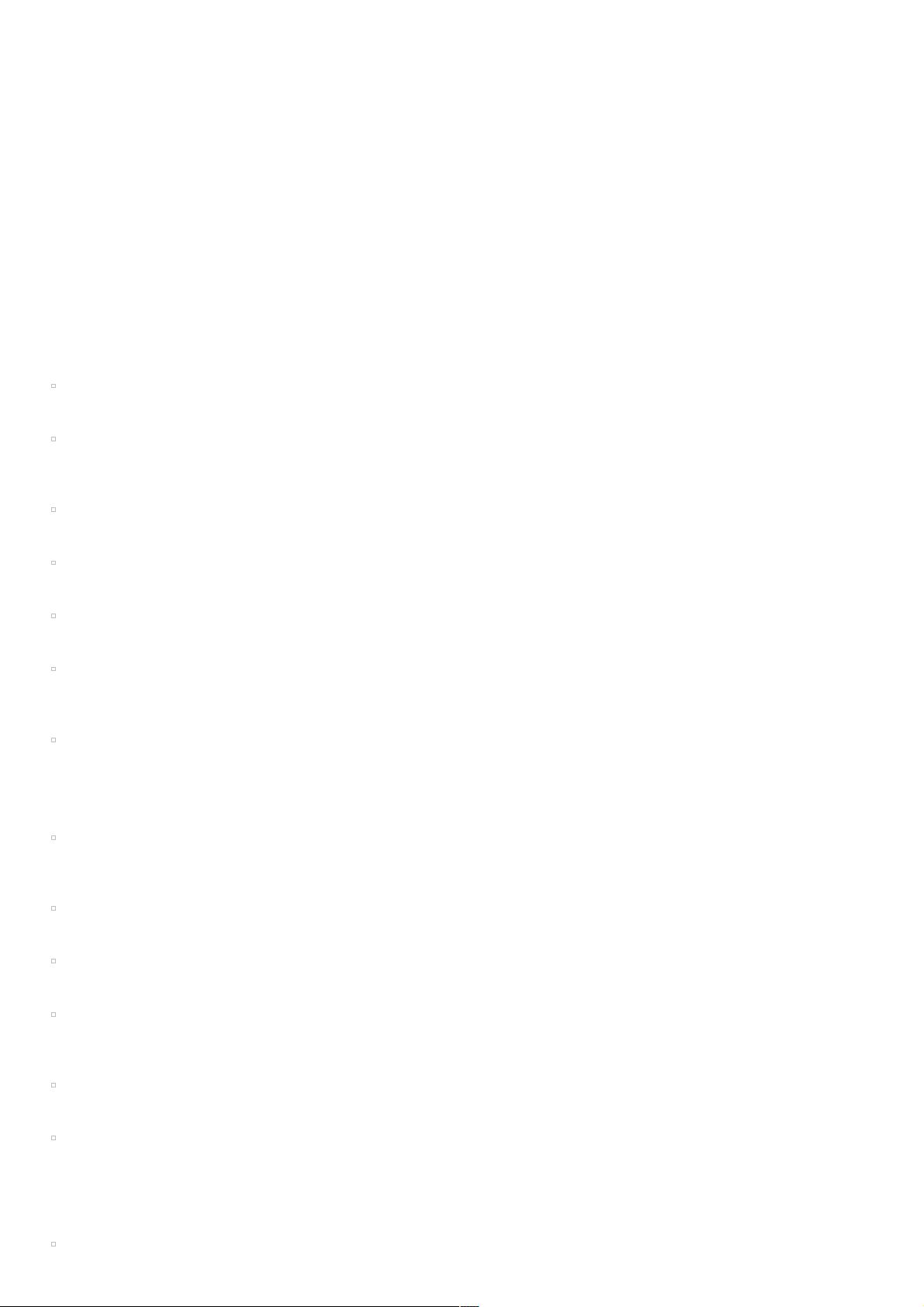

- 粉丝: 7
- 资源: 935
 我的内容管理
展开
我的内容管理
展开
 我的资源
快来上传第一个资源
我的资源
快来上传第一个资源
 我的收益 登录查看自己的收益
我的收益 登录查看自己的收益 我的积分
登录查看自己的积分
我的积分
登录查看自己的积分
 我的C币
登录后查看C币余额
我的C币
登录后查看C币余额
 我的收藏
我的收藏  我的下载
我的下载  下载帮助
下载帮助

 前往需求广场,查看用户热搜
前往需求广场,查看用户热搜最新资源


 信息提交成功
信息提交成功